DrayTek Vigor 2760 Kablosuz Modem Kurulumu, DrayTek Vigor 2760 Kablosuz Modem Kurulumu Nasıl Yapılır ?, DrayTek Vigor 2760 Kablosuz Modem Kurulumu Yapılırken Nelere Dikkat Edilmelidir, DrayTek Vigor 2760 Kablosuz Modem Kurulumu Hakkında Bilinmeyenler, DrayTek Vigor 2760 Kablosuz Modem Kurulumu Resimli Anlatım, Vigor 2760 Kablosuz Modem Ayarları, DrayTek Modem Ayarları
DrayTek Vigor 2760 Kablosuz Modem Kurulum işlemi için ilk olarak modem kablo bağlantılarını doğru olarak yapmamız gereklidir modem üzerinde yer alan ışıklar sabitlendikten sonra modem kurulum işlemi için hazır demektir. Modem ile bilgisayar bağlantısını da ethernet kablosu aracılığı ile yaptıktan sonra bilgisayarımızdan bir internet tarayıcısı açarak sayfanın üst kısmında yer alan adres satırına 192.168.1.1 yazarak Enter tuşu ile giriş yapıyoruz. Karşımıza DrayTek Vigor 2760 Kablosuz Modeme giriş yapabilmek için kullanıcı adı ve şifre isteyen bir ekran çıkacaktır. Bu ekranda Username ve Password yazan kısımlara küçük harflerle admin yazarak Login butonu ile modem giriş yapıyoruz.
Karşımıza DrayTek Vigor 2760 Kablosuz Modeme giriş yapabilmek için kullanıcı adı ve şifre isteyen bir ekran çıkacaktır. Bu ekranda Username ve Password yazan kısımlara küçük harflerle admin yazarak Login butonu ile modem giriş yapıyoruz.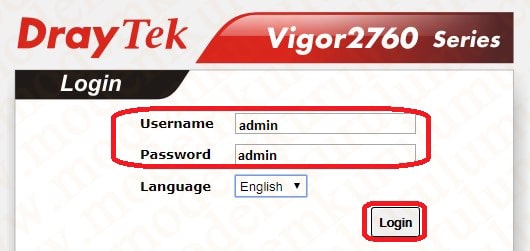 Modem arayüz ekranı açıldıktan sonra sol kısımdaki menüden Wizard kısmına tıklıyoruz.
Modem arayüz ekranı açıldıktan sonra sol kısımdaki menüden Wizard kısmına tıklıyoruz.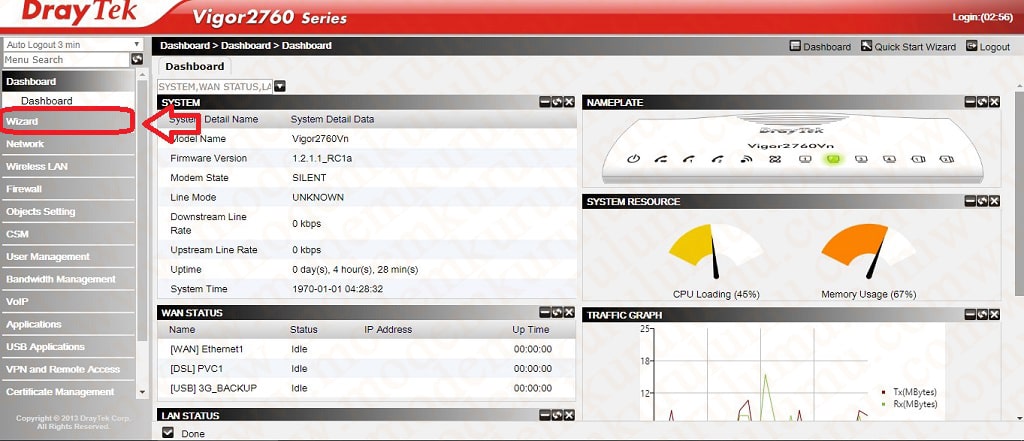 Wizard seçeneğinin alt kısmında açılan menüden Quick Start Wizard bölümüne tıklayarak kurulum adımlarına geçiyoruz. İlk olarak açılan Step1 bölümünde modeme giriş için kullanılan arayüz şifresini değişmemizi isteyecektir bu bölüme bir şifre belirleye bilir yada admin olarak yazıp diğer aşamaya geçebilirsiniz. Değiştirdiğiniz takdir de sonraki girişlerinizde yeni belirlediğiniz modem şifresini kullanmanız gereklidir. Şifreleri giriş yaptıktan sonra alt kısımdaki Next butonuna tıklayarak diğer ekrana geçiyoruz.
Wizard seçeneğinin alt kısmında açılan menüden Quick Start Wizard bölümüne tıklayarak kurulum adımlarına geçiyoruz. İlk olarak açılan Step1 bölümünde modeme giriş için kullanılan arayüz şifresini değişmemizi isteyecektir bu bölüme bir şifre belirleye bilir yada admin olarak yazıp diğer aşamaya geçebilirsiniz. Değiştirdiğiniz takdir de sonraki girişlerinizde yeni belirlediğiniz modem şifresini kullanmanız gereklidir. Şifreleri giriş yaptıktan sonra alt kısımdaki Next butonuna tıklayarak diğer ekrana geçiyoruz.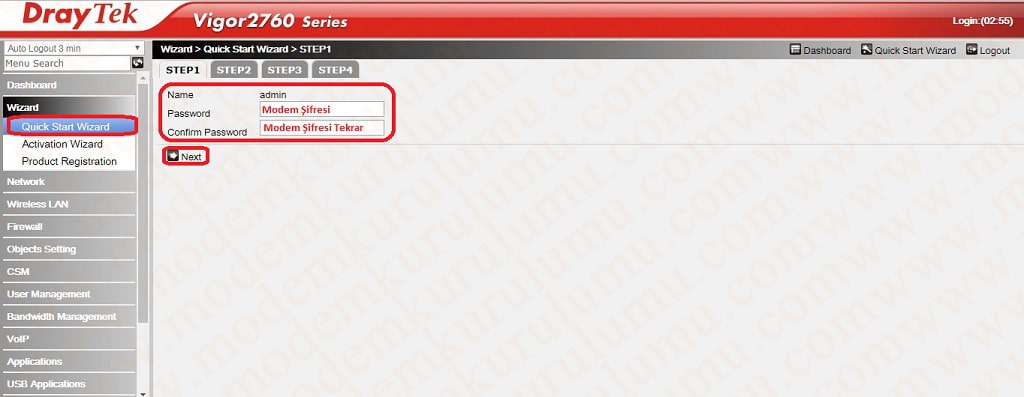 Açılan Step2 sayfasında Router Name yazan kısıma İntentet hizmetini aldığımız firmanın bilgilerini yazıyoruz. (TTnet, Vodafone, Superonline, V.b.), Time Zone bölümünde ülkemiz için geçerli olan saat dilimini seçiyoruz (UTC+02:00) Athens, İstanbul, Misk son olarak WAN Type bölümünü DSL olarak işaretledikten sonra Next butonu ile işlemlere devam ediyoruz.
Açılan Step2 sayfasında Router Name yazan kısıma İntentet hizmetini aldığımız firmanın bilgilerini yazıyoruz. (TTnet, Vodafone, Superonline, V.b.), Time Zone bölümünde ülkemiz için geçerli olan saat dilimini seçiyoruz (UTC+02:00) Athens, İstanbul, Misk son olarak WAN Type bölümünü DSL olarak işaretledikten sonra Next butonu ile işlemlere devam ediyoruz. 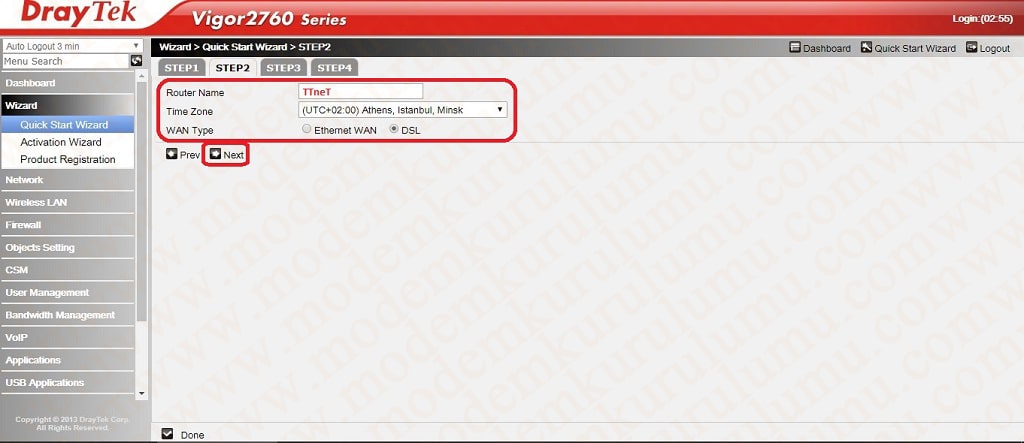 Step3 bölümünde;
Step3 bölümünde;
İp Versiyon kısmını Both,
Dsl Type kısmını ADSL,
DSL Protocol kısmını ise PPPOE seçerek Next Butonu ile devam ediyoruz. Son olarak Adsl Ayarlarını gireceğimiz Step4 ekranında;
Son olarak Adsl Ayarlarını gireceğimiz Step4 ekranında;
VPI>8
VCI>35
Encapsulation>LLC/SNAP
Username>ADSL Kullanıcı Adı@Domain
Password ve Confirm Password>ADSL Kullanıcı Şifresi (ADSL Kullanıcı Adi ve Şifresini İnternet hizmetini almış olduğunuz servis sağlayıcısından öğrenmeniz gereklidir.)
Yukarıda belirtildiği gibi ayarları yaptıktan sonra Finish butonu ile ayarları kaydediyoruz.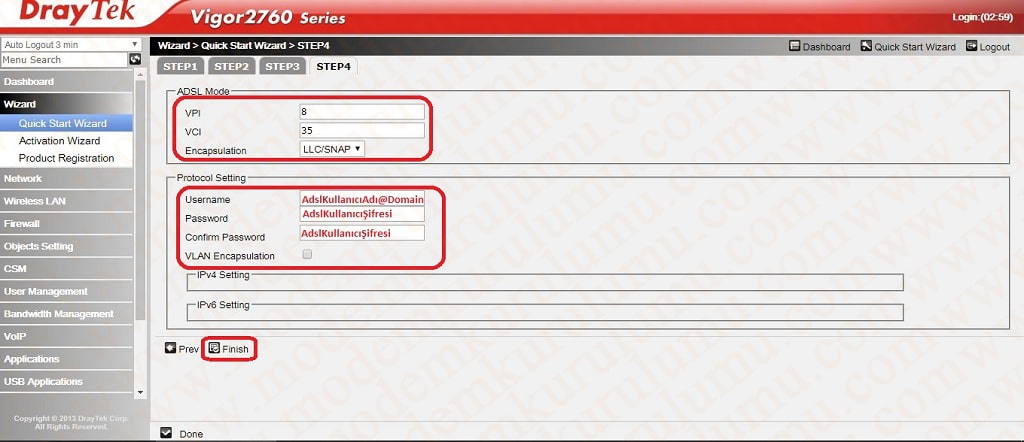 Ayarları kaydettikten sonra kontrol ekranı açılacaktır, bu ekranda yaptığımız ayarları kontrol ederek Confirm butonu ile kurulum işlemlerini tamamlayarak kablosuz ayarlar kısmına geçiyoruz.
Ayarları kaydettikten sonra kontrol ekranı açılacaktır, bu ekranda yaptığımız ayarları kontrol ederek Confirm butonu ile kurulum işlemlerini tamamlayarak kablosuz ayarlar kısmına geçiyoruz.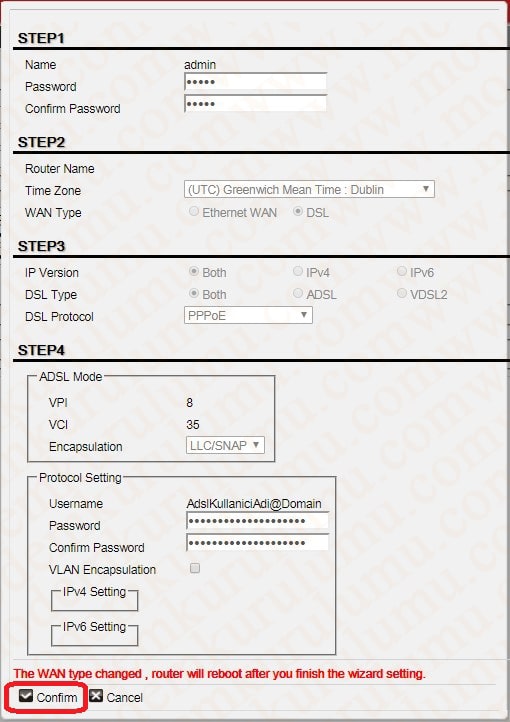 DrayTek Vigor 2760 Kablosuz Modem Ayarları için sol kısımda ye alan menüden Wiriless LAN kısmına tıklayarak alt tarafında açılan menüden General Setup bölümüne tıkıyoruz. Gelen ekranda Enable seçeneğini işaretleyerek Mode kısmını Mixed(11b+11g+11n) ve Channel kısmını Channel6,2437 MHz olarak seçtikten sonra SSID bölümündeki SSID1 yazısının üstüne tıklıyoruz.
DrayTek Vigor 2760 Kablosuz Modem Ayarları için sol kısımda ye alan menüden Wiriless LAN kısmına tıklayarak alt tarafında açılan menüden General Setup bölümüne tıkıyoruz. Gelen ekranda Enable seçeneğini işaretleyerek Mode kısmını Mixed(11b+11g+11n) ve Channel kısmını Channel6,2437 MHz olarak seçtikten sonra SSID bölümündeki SSID1 yazısının üstüne tıklıyoruz.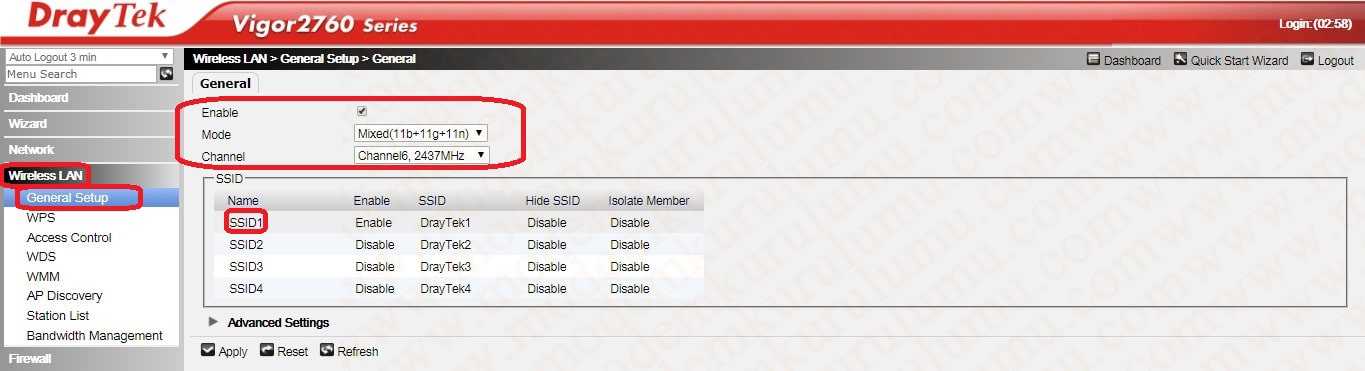 Karşımıza DrayTek Vigor 2760 Kablosuz ayarlar ekranı gelecektir. Bu ekranda;
Karşımıza DrayTek Vigor 2760 Kablosuz ayarlar ekranı gelecektir. Bu ekranda;
SSID yazan bölüme Türkçe karakter kullanmadan ve boşluk bırakmadan bir kablosuz ağ adı yazıyoruz.
Security Setting kısmını Mixed(WPA/WPA2)-PSK olarak seçiyoruz.
Pre-Shared Key(PSK) ve Confirm Pre-Shared Key(PSK) kısımlarına en az 8 en fazla 64 karakterden oluşan Türkçe karakter kullanmadan ve boşluk bırakmadan bir kablosuz ağ şifresi yazıyoruz.
belirtildiği gibi ayarları yaptıktan sonra Apply butonu ile ayarları kaydederek DrayTek Vigor 2760 Kablosuz Modem Kurulum adımlarını başarılı bir şekilde tamamlamış oluyoruz. 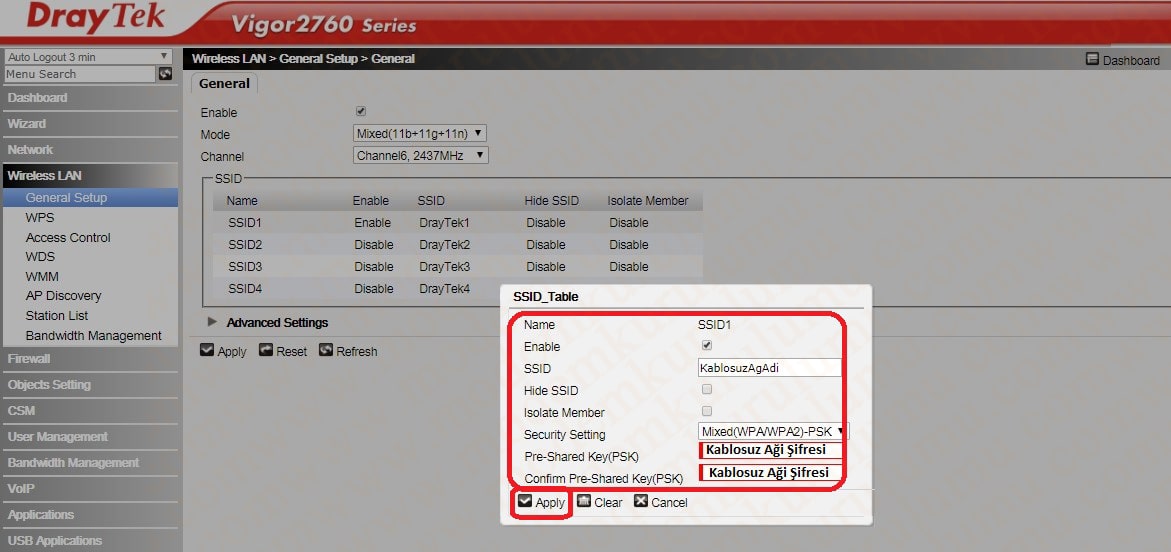
Kurulum adımlarını gerçekleştirdiğiniz takdirde internet bağlantısı kuramıyorsanız, internet hizmetini almış olduğunuz servis sağlayıcısı ile irtibat kurmanız gereklidir.
 Modem Kurulumu Modem Kurulumu Hakkında Bilinmeyenlerin Tek Adresi
Modem Kurulumu Modem Kurulumu Hakkında Bilinmeyenlerin Tek Adresi
